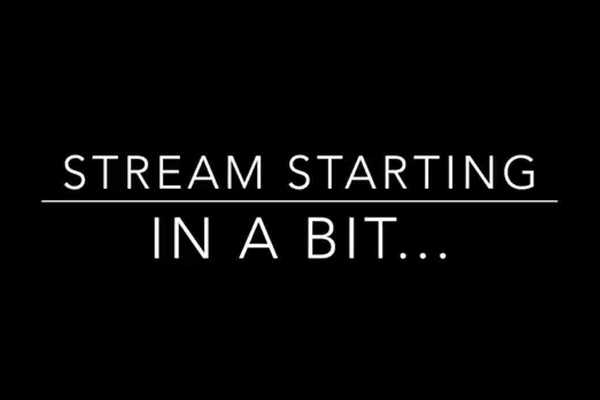
Yurko Brovko
0
1450
174
Met meer dan 2,2 miljoen unieke maandelijkse streamers en een overschot van 292 miljard minuten aan bekeken content, is Twitch zeker de plek waar je moet zijn als je van plan bent je gameplay uit te zenden. Het live-streamingplatform, dat in 2014 werd overgenomen door Amazon.com, groeit exponentieel en heeft sinds november 2017 meer dan 100 miljoen unieke maandelijkse gebruikers verzameld.
Als je erover denkt om je eigen Twitch-kanaal te starten met een pc, maar niet zeker weet hoe je het moet aanpakken, dan ben je hier aan het juiste adres. Volg de onderstaande instructies om meteen te beginnen met streamen op Twitch!
Minimale vereisten om op Twitch te streamen
Systeem
Allereerst heb je een fatsoenlijke pc nodig om op Twitch uit te kunnen zenden. Volgens Twitch's uitzendvereisten omvatten de minimale hardwarespecificaties:
- Intel Core i5-4670 processor (of AMD-equivalent)
- 8 GB RAM
- Windows 7 of nieuwer
Daarnaast heb je een speciale grafische kaart nodig die in staat is om te draaien wat je van plan bent te spelen en tegelijkertijd de uitzendsoftware te gebruiken.
Omroepsoftware
Een van de meest essentiële onderdelen van de toolkit van elke streamer is de uitzendsoftware. De Open Broadcasting Software (gratis) is de meest gebruikte uitzendsoftware voor amateur-streamers. Het biedt alle essentiële functies die je nodig hebt om te beginnen met streamen op Twitch, met als beste deel dat het open source is en volledig gratis te gebruiken. Voor deze tutorial gebruiken we OBS om je stream op Twitch uit te zenden.
Je Twitch-pagina instellen
Nu je de basisvereisten uit de weg hebt geruimd, moet je je Twitch-pagina instellen. Volg deze stappen om aan de slag te gaan met je Twitch-pagina:
- Ga naar Twitch.tv en meld je aan voor een nieuw account of log in als je al een account hebt.
- Selecteer Dashboard in het vervolgkeuzemenu in de rechterbovenhoek van het scherm.
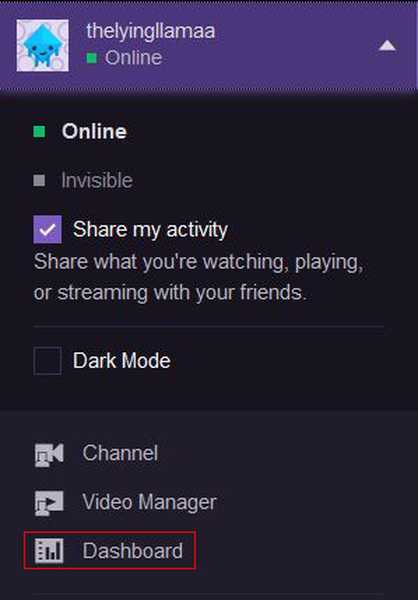
- Vul op het tabblad Live een titel in voor je stream, kies de game die je wilt uitzenden en selecteer de communities waaraan je je stream wilt koppelen.
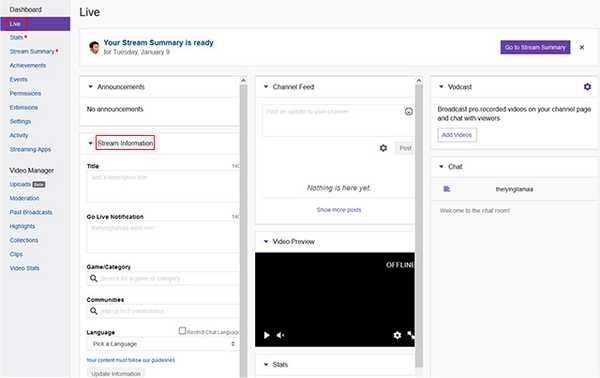
- Als je klaar bent met het instellen van je Twitch-pagina, is het tijd om de uitzendsoftware in te stellen.
OBS gebruiken
Streamconfiguratie
- Nadat je OBS hebt gedownload en geïnstalleerd, klik je met de rechtermuisknop op het pictogram en selecteer je Uitvoeren als beheerder.
- Selecteer Instellingen in het menu Bestand en klik op het tabblad Stream.
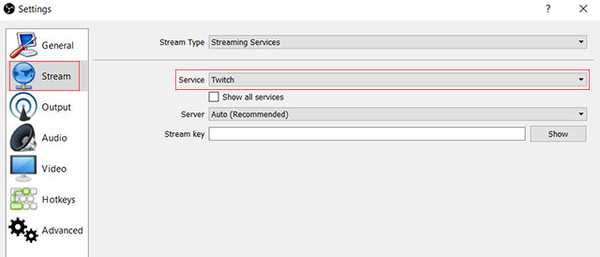
- Selecteer Twitch in de lijst met streamservices en laat de optie Server op Auto staan.
- Open je Twitch-dashboard, ga naar het tabblad Instellingen en klik op Stream Key.
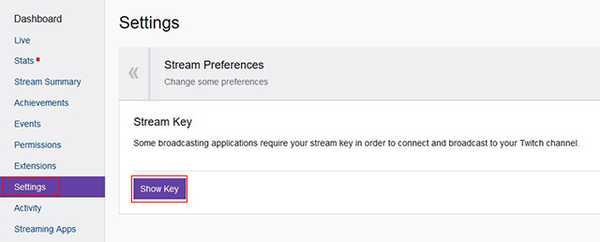
- Klik op Show Key en kopieer de Stream Key die in de pop-up wordt weergegeven.
- Plak de streamsleutel op het tabblad Stream op OBS.
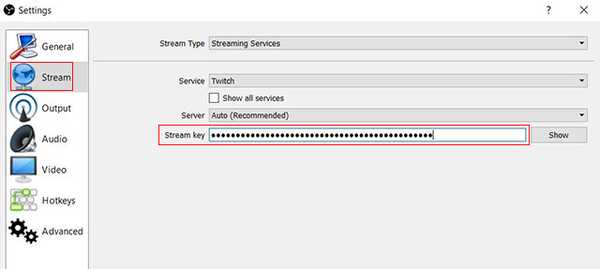
Live gaan
- Klik in de OBS-interface op het pictogram '+' onder het tabblad Bronnen en selecteer Display Capture.
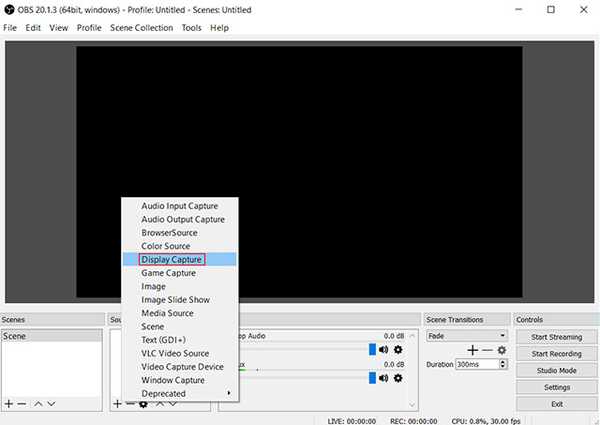 Maak een nieuwe Display Capture en hernoem deze naar uw voorkeur.
Maak een nieuwe Display Capture en hernoem deze naar uw voorkeur.- Zodra een nieuwe Display Capture is gemaakt, verschijnt er een Eigenschappenvenster waarin u de resolutie van de Display Capture kunt selecteren.
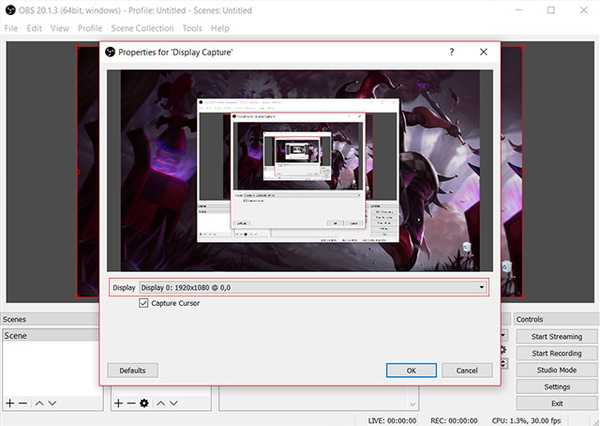
- Als u video vanaf uw webcam wilt uitzenden, kunt u extra feeds toevoegen vanuit het bronmenu.
- Nu kunt u de optie Streaming starten selecteren in de OBS-hoofdinterface en direct in de actie springen.
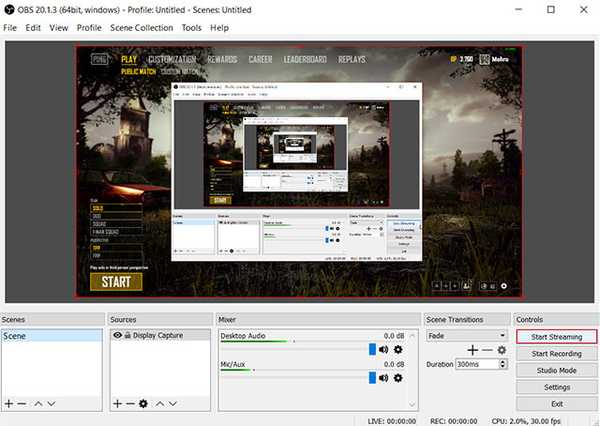
Omroepsoftware-alternatieven
Hoewel OBS goed genoeg is voor een nieuwkomer in livestreaming, zijn er een aantal andere uitzendingssoftware op de markt die veel meer controle over de stream bieden en gebruikers zelfs video uit andere bronnen kunnen laten ophalen. XSplit ($ 199) is zo'n betaalde software waarmee gebruikers naar meerdere kanalen tegelijk kunnen streamen, rechtstreeks video van Skype kunnen halen en naar een projector kunnen uitvoeren. De software is ook gratis beschikbaar, maar de gratis versie heeft beperkte functionaliteit en om toegang te krijgen tot alle functies moet je behoorlijk wat geld uitgeven aan maandelijkse abonnementen of een levenslange licentie.
ZIE OOK: Games streamen met Microsoft Mixer op Windows 10
Ga aan de slag met je stream op Twitch
Ik heb persoonlijk de bovengenoemde stappen gevolgd om mijn allereerste PUBG-game zonder problemen naar Twitch te streamen. Sinds ik een laptop gebruikte, merkte ik hier en daar wat FPS-drops op, maar je aantal kilometers kan variëren, afhankelijk van je systeemconfiguratie. Naar mijn mening is het een vrij eenvoudig proces om aan de slag te gaan met Twitch. Als je toevallig een idee hebt, raad ik je aan er meteen in te gaan en het kost je amper een uur om voor de eerste keer live te gaan.
Verwacht echter niet dat je Twitch-stream overeenkomt met die van professionele streamers als je deze handleiding gebruikt. Er zijn veel meer nuances bij het streamen en het bereiken van professionele streams van hoge kwaliteit, waarvan de meeste dure hardware en software met zich meebrengen. Zou je geïnteresseerd zijn om te leren streamen als een professional? Laat het ons weten in de comments hieronder.
Games die u op Twitch vanaf pc kunt streamen
| Titel van het spel | Ontwikkelaar |
|---|---|
| Overwatch | Blizzard Entertainment |
| PlayerUnknown's Battlegrounds | PUBG Corporation |
| Fortnite | Epische spellen |
| League of Legends | Riot Games |
| Counter-Strike: Global Offensive | Valve Corporation |
| DOTA 2 | Valve Corporation |
| Tom Clancy's Ghost Recon Wildlands | Ubisoft |
| Rainbow Six Siege | Ubisoft |
| Grand Theft Auto GTA V | Rockstar Games |
| Final Fantasy XV | Square Enix |
| Rocket League | Psyonix |
| Sea of Thieves | Bijzonder |
| FIFA 18 | EA |
| NBA 2k18 | EA |
| Mortal Kombat XL | NetherRealm Studios |
| Hellblade: Senua's Sacrifice | Ninja Theory |
| Persoon 5 | P-Studio |
| Forza Horizon 3 | Speeltuin spellen |
| Forza Motorsport 7 | Draai 10 studio's |
| The Witcher 3: Wild Hunt | CD Projekt ROOD |
| Resident Evil 7: Biohazard | Capcom |
| Hitman: The Complete First Season | Square Enix |
| Nioh | Team Ninja |
| Voor eer | Ubisoft Montreal |
| Sniper Elite 4 | Opstandige ontwikkelingen |
| Nier: Automata | PlatinumGames |
| The Elder Scrolls: Legends | Bethesda Softworks |
| Mass Effect: Andromeda | BioWare |
| Bulletstorm: Full Clip Edition | Epische spellen |
| Stardew Valley: Collector's Edition | Sickhead Games |
| Overleef II | Rode vaten |
| Sniper: Ghost Warrior 3 | CI Games |
| Warhammer 40.000: Dawn of War III | Relic Entertainment |
| Prooi | Arkane Studios |
| Onrecht 2 | NetherRealm Studios |
| The Surge | Dek 13 |
| Darksiders | Vigil Games |
| Vrijdag de 13e: The Game | Gun Media |
| Rijmen | Tequila Works |
| Verhonger Mega Pack niet | Klei Entertainment |
| Tekken 7 | Bandai Namco Entertainment |
| Uitvegen | Psygnosis |
| Dood door daglicht | Gedrag interactief |
| Nex Machina | Housemarque |
| Elite: gevaarlijk | Grensontwikkelingen |
| Crash Bandicoot N. Sane Trilogy | Plaatsvervangende visioenen |
| Agenten van Mayhem | Wil |
| Sonic Mania | SEGA van Amerika |
| Waarnemer | Bloober Team |
| Absolver | Sloclap |
| Ark: Survival Evolved | Virtual Basement LLC |
| Hallo buurman | Dynamische pixels |
| Redout | 34 Grote dingen |
| XCOM | Hasbro Interactive |
| Life is Strange: Before the Storm | Dek negen |
| Bestemming 2 | Bungie |
| Rayman Legends: Definitive Edition | Ubisoft |
| Divinity: Original Sin II | Larian Studios |
| Dishonored: Death of the Outsider | Arkane Studios |
| NHL 18 | EA |
| Marvel vs. Capcom Infinite | Capcom |
| Dragon Ball: Xenoverse 2 | Dimps |
| Projectauto's 2 | Iets Mad Studios |
| Fallout 4: Game of the Year-editie | Bethesda Softworks |
| Cuphead | Studio MDHR |
| Een hoed op tijd | Gears voor ontbijt |
| South Park: The Fractured But Whole | Ubisoft |
| Age Of Empires: Definitive Edition | Microsoft Studios |
| Doom | id Software |
| Need For Speed: Payback | Ghost Games |
| L.A. Noire | Rockstar Games |
| Star Wars Battlefront II | EA DICE |
| De Sims 4 | EA |















